红米手机USB调试位置 红米手机USB调试打开方法介绍
时间:2014-04-14
小编:三三乐园
阅读:
红米的问世引来众多粉丝的热切关注,超高的性价比在短时间内引发购买狂潮,但不少玩家拿到红米后想连接电脑传输文件,去发现这红米的USB调试模式找不到了,这让不少玩家头痛不已啊,下面小编就给大家分享下这红米USB调试方式的位置以及打开方法。
小米红米手机搭载的是MIUI V5系统,基于安卓4.2.1系统内核,其USB调试模式,不同于安卓4.0以下版本系统手机,方法与我们之前分享过的“usb调试在哪 安卓手机usb调试开关开启方法”不同,新的方法如下:
1.从红米手机桌面,找到“设置”,并且点击进入;
2.进入红米手机设置之后,我们再选择进入“关于手机”选项,如下图所示:
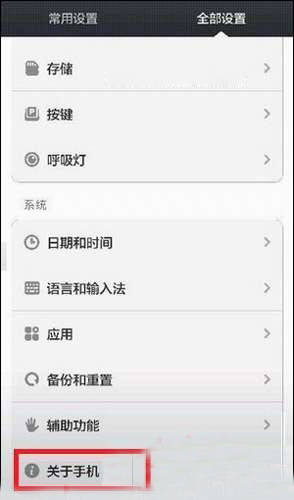
3.之后我们再点击选择“安卓版本”,这里选要注意的是,我们需要连续点击4次关于安卓手机版本,才可以进入USB调试模式,如下图所示:
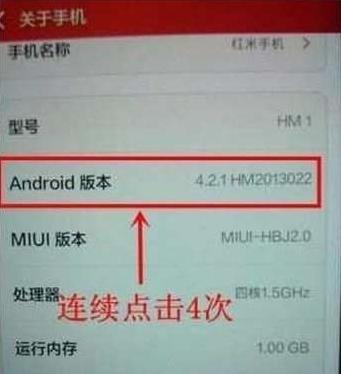
4.连续点击4次“安卓版本”即可进入红米手机USB调试设置了,我们将USB调试开关打开即可,如下图所示:
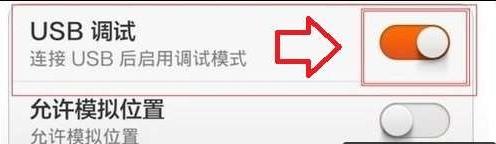
以上内容就是红米的usb调试位置以及打开方法,希望对使用红米的玩家有帮助。更多好玩好看的内容请关注三三乐园的更新。
热门阅读
-
 三星S6紧急模式该如何退出?三星S6紧急模式退出方法
三星S6紧急模式该如何退出?三星S6紧急模式退出方法
阅读:584
-
 华为mate7隐藏功能有哪些?华为mate7隐藏功能介绍
华为mate7隐藏功能有哪些?华为mate7隐藏功能介绍
阅读:807
-
 努比亚Z9易模式是什么 易模式要怎么开启
努比亚Z9易模式是什么 易模式要怎么开启
阅读:1082
-
 安卓手机如何进行版本升级
安卓手机如何进行版本升级
阅读:29536
-
 华为手机怎么连接电脑?华为手机连接电脑方法
华为手机怎么连接电脑?华为手机连接电脑方法
阅读:1833
